MacOS-এ সিস্টেম পছন্দ অ্যাপ আপনার ম্যাক কাস্টমাইজ করার জন্য বেশ কয়েকটি সেটিংস অফার করে। যখন সেগুলি যথেষ্ট না হয়, তখন আপনাকে সাধারণত কিছু টার্মিনাল কমান্ডগুলিকে ভিজ্যুয়াল এবং কার্যকরী পরিবর্তনগুলি করতে হবে৷
কিন্তু আপনি যদি টার্মিনাল অ্যাপের সাথে ফিডলিং করতে আগ্রহী না হন তাহলে কি করবেন? আপনি এখনও নিম্নলিখিত পয়েন্ট-এন্ড-ক্লিক সরঞ্জামগুলির সাহায্যে প্রয়োজনীয় পরিবর্তনগুলি করতে পারেন৷ এই টুলগুলি অনেকগুলি অন্তর্নির্মিত macOS বৈশিষ্ট্যগুলিকে পাঠ্য কমান্ড ছাড়াই সহজেই অ্যাক্সেসযোগ্য করে তোলে৷
1. TinkerTool
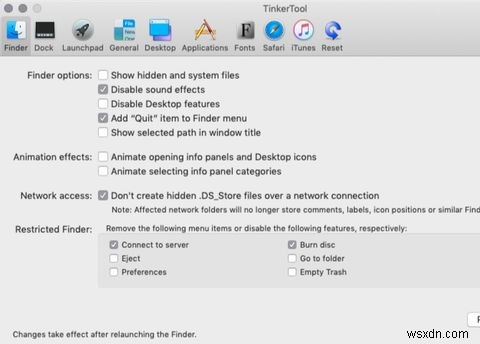
TinkerTool ডিফল্টরূপে কয়েকটি macOS বৈশিষ্ট্য সক্ষম করে। উদাহরণস্বরূপ, এটি একটি প্রস্থান ফাইন্ডার যোগ করে৷ ফাইন্ডার মেনু এবং প্রোগ্রামগুলির ব্যাকস্পেস বিকল্প সাফারিতে একটি পৃষ্ঠায় ফিরে যাওয়ার জন্য কী।
আপনি লজিক্যাল প্যানে সংগঠিত সেটিংস পাবেন যেমন ডক , সাফারি , ডেস্কটপ , iTunes , ইত্যাদি। আপনি যে টুইকগুলি তৈরি করছেন তার ট্র্যাক রাখার জন্য এই প্যানগুলিকে একবারে মোকাবেলা করা ভাল৷
অ্যাপের সাথে আপনার করা যেকোনো পরিবর্তন আপনার ব্যবহারকারীর অ্যাকাউন্টে সীমাবদ্ধ থাকবে। এই তালিকার অন্যান্য অ্যাপের মত নয়, TinkerTool সেটিংস পরিবর্তন করার জন্য আপনাকে অ্যাডমিন শংসাপত্রের জন্য জিজ্ঞাসা করে না।
TinkerTool এর সাথে আপনি করতে পারেন এমন কিছু দরকারী পরিবর্তনের একটি সংক্ষিপ্ত তালিকা:
- ডকে বিভাজক সন্নিবেশ করান
- ম্যাক স্ক্রিনশটগুলির ডিফল্ট সংরক্ষণ অবস্থান এবং তাদের বিন্যাসও পরিবর্তন করুন
- একক অ্যাপ্লিকেশন মোড সক্ষম করুন, যা আপনি যখন একটি নতুন অ্যাপে স্যুইচ করেন তখন সমস্ত ব্যাকগ্রাউন্ড অ্যাপ লুকিয়ে রাখে
- সাম্প্রতিক আইটেম-এ প্রদর্শিত এন্ট্রির সংখ্যা পরিবর্তন করুন মেনু
TinkerTool এর সাথে গুরুত্বপূর্ণ macOS সেটিংস এলোমেলো করার বিষয়ে চিন্তিত এবং ফিরে যাওয়ার কোন উপায় নেই? নিশ্চিন্ত থাকুন যে আপনি অ্যাপের সাথে করা সমস্ত পরিবর্তনগুলিকে ফিরিয়ে আনতে পারেন এবং সেটিংসকে তাদের আসল অবস্থায় ফিরিয়ে আনতে পারেন৷ এটির জন্য যা লাগে তা হল প্রি-টিঙ্কারটুল স্টেটে রিসেট করুন রিসেট-এ বোতাম অ্যাপের ফলক।
এখানে, আপনি একটি ডিফল্টে পুনরায় সেট করুনও পাবেন৷ যদি আপনি একটি পরিষ্কার স্লেট দিয়ে TinkerTool ব্যবহার শুরু করতে চান তাহলে বোতাম৷
ডাউনলোড করুন: TinkerTool (ফ্রি)
2. Onyx

Onyx হল আংশিক রক্ষণাবেক্ষণ অ্যাপ এবং পার্ট টিংকারিং টুল। এটি আপনাকে সাধারণ macOS সমস্যা সনাক্ত করতে এবং ঠিক করতে এবং চাক্ষুষ এবং কার্যকরী পরিবর্তনগুলির সাথে macOS উন্নত করতে সাহায্য করতে পারে। আপাতত টিঙ্কারিং অংশে ফোকাস করা যাক।
সেই অনুযায়ী, প্যারামিটার Onyx এর ফলক আমাদের উদ্বিগ্ন সব. এখানে, আপনি ফাইন্ডার এর মত বিভিন্ন বিভাগের অধীনে তালিকাভুক্ত বেশ কয়েকটি সেটিংস পাবেন , ডক , লগইন করুন , এবং সাফারি .
এই সেটিংস ব্যবহার করে, আপনি করতে পারেন, উদাহরণস্বরূপ:
- বিভিন্ন ফাইন্ডার মেনু আইটেম লুকান বা প্রদর্শন করুন
- iTunes এ হাফ-স্টার রেটিং সক্ষম করুন
- একটি সিস্টেম পছন্দ যোগ করুন অন্তর্নির্মিত আর্কাইভ ইউটিলিটি র জন্য ফলক
- স্ক্রিন ক্যাপচার ফাংশন কনফিগার করুন
Onyx-এর বিকাশকারীদের রক্ষণাবেক্ষণ এবং ব্যক্তিগতকরণ বৈশিষ্ট্যগুলি পরিচালনা করার জন্য আরও কয়েকটি অ্যাপ রয়েছে। তাদের যথাক্রমে রক্ষণাবেক্ষণ এবং গভীর বলা হয়।
রক্ষণাবেক্ষণ আপনাকে সিস্টেম ক্যাশে পরিষ্কার করা এবং স্ক্রিপ্ট চালানোর মতো কাজের জন্য সরঞ্জাম দেয়। ডিপার আপনাকে লুকানো macOS ফাংশন কাস্টমাইজ করতে দেয়, অনেকটা প্যারামিটার এর মতো অনিক্সের ফলক করে।
যাইহোক, macOS Mojave-এ কাজ করার জন্য রক্ষণাবেক্ষণ এবং ডিপার এখনও আপডেট করা হয়নি। বিকাশকারীরা এই অ্যাপগুলির অ-সঙ্গত সংস্করণগুলি ব্যবহার করার বিরুদ্ধে কঠোরভাবে পরামর্শ দেয়৷ তাই তাদের Mojave-সামঞ্জস্যপূর্ণ সংস্করণগুলির জন্য নজর রাখতে ভুলবেন না।
ডাউনলোড করুন: অনিক্স (ফ্রি)
3. MacPilot

আপনি যদি আপনার ম্যাকের বৈশিষ্ট্যগুলির উপর দানাদার নিয়ন্ত্রণ চান তবে ম্যাকপাইলট এটি আপনার কাছে হস্তান্তর করতে পারে। আপনি এই অ্যাপটি দিয়ে অনেক কিছু করতে পারেন!
শুরুর জন্য, আপনি করতে পারেন:
- ডকে স্পেসার যোগ করুন
- ডক স্বয়ং-লুকান বিলম্ব কনফিগার করুন
- অক্ষম করুন বিজ্ঞপ্তি কেন্দ্র এবং মিশন নিয়ন্ত্রণ
- সমস্ত অ্যানিমেশন নিষ্ক্রিয় করুন
- একটি ফাইন্ডার প্রস্থান করুন যোগ করুন ফাইন্ডার মেনু তে বিকল্প
- macOS স্ক্রিনশটগুলির বিন্যাস এবং অবস্থান পরিবর্তন করুন
- নিরাপদে ফাইল মুছে ফেলুন
- একটি নির্দিষ্ট ডিসপ্লে রেজোলিউশন জোর করে
ম্যাকপিলট দিয়ে আপনি যা করতে পারেন তার একটি ভগ্নাংশ। এতে অবাক হওয়ার কিছু নেই যে অ্যাপটি কিছুটা অপ্রতিরোধ্য ---এটি অনেকগুলি সেটিংস তালিকাভুক্ত করে৷
৷এটি দরকারী যে ম্যাকপাইলট সুসংগঠিত। আপনি প্যানে বিভক্ত প্রধান বিভাগ খুঁজে পাবেন; প্রতিটি প্যানে আরও নেস্টেড বিভাগ রয়েছে যা একটি সাইডবার মেনু হিসাবে উপস্থিত হয়।
আমরা সুপারিশ করি যে আপনি এলোমেলোভাবে পরিবর্তন না করে প্রতিটি সেটিংস প্যানে গিয়ে আপনার সময় নিন। এটি আপনাকে অপ্রয়োজনীয় বিভ্রান্তি এড়াতে সাহায্য করবে। এছাড়াও, যখন কোনো সেটিং নিয়ে সন্দেহ থাকে, তখন এটিকে একা ছেড়ে দিন যতক্ষণ না আপনি এটি ভালোভাবে গবেষণা করছেন এবং আপনি কী করছেন তা জানেন।
এমনকি এর সিস্টেম রক্ষণাবেক্ষণ বৈশিষ্ট্যগুলি ছাড়াই, ম্যাকপাইলট এর জন্য অর্থপ্রদানের যোগ্য। যেহেতু এটি "আপনি কেনার আগে চেষ্টা করুন" নীতির সাথে আসে, কেন এটি একটি শট দেবেন না?
ডাউনলোড করুন: ম্যাকপাইলট ($30, বিনামূল্যে ট্রায়াল উপলব্ধ)
4. ককটেল

উপরে Onyx এবং MacPilot এর মত, ককটেল রক্ষণাবেক্ষণ এবং ব্যক্তিগতকরণের সরঞ্জামগুলি একটি অ্যাপে বান্ডিল রয়েছে৷ এর ইন্টারফেস ফাইন্ডার, ডক, লগইন স্ক্রীন এবং আরও অনেক কিছুতে উপাদান টুইক করার জন্য আপনার প্রয়োজনীয় সেটিংস প্যানে ধারণ করে৷
ককটেল আপনাকে উইন্ডো জুমিং অক্ষম করতে, উইন্ডো শিরোনামে সম্পূর্ণ ফোল্ডার পথ প্রদর্শন করতে এবং ডক আইকন এবং তাদের আকার লক করতে দেয়। এছাড়াও, আপনি ফাইন্ডার মেনু আইটেমগুলি কনফিগার করতে পারেন, বিভিন্ন অ্যানিমেশন অক্ষম করতে পারেন এবং আইটিউনসে হাফ-স্টার রেটিং সক্ষম করতে পারেন৷
অ্যাপটি আপনাকে একটি ডিভাইস কানেক্ট করার সময় ফটো অ্যাপটিকে স্বয়ংক্রিয়ভাবে খুলতে বাধা দেওয়ার অনুমতি দেয়। যাইহোক, আপনি আপনার ম্যাকের ইমেজ ক্যাপচার অ্যাপ ব্যবহার করেও এটি করতে পারেন।
আপনি যদি এটির সিস্টেম রক্ষণাবেক্ষণ বৈশিষ্ট্যগুলিও ব্যবহার করার পরিকল্পনা করছেন তবেই ককটেল বেছে নিন। অন্যথায়, এটি একটি ব্যয়বহুল ক্রয় হিসাবে প্রমাণিত হবে।
ডাউনলোড করুন: ককটেল ($30, ডেমো মোড উপলব্ধ)
টার্মিনাল ব্যবহার করতে চান না? উপেক্ষা করুন
উপরের অ্যাপগুলি আপনাকে SIP (সিস্টেম ইন্টিগ্রিটি প্রোটেকশন) অক্ষম না করে অনেক দরকারী পরিবর্তন করতে দেয়। অবশ্যই, এসআইপি সক্ষম হলে, আপনি কিছু উন্নত পরিবর্তন করার ক্ষমতা হারাবেন। আপনি এখনও এসআইপি নিষ্ক্রিয় করে তাদের সাথে এগিয়ে যেতে পারেন (তবে আমরা এটি সুপারিশ করি না)।


